Odzyskaj utracone / usunięte dane z komputera, dysku twardego, dysku flash, karty pamięci, aparatu cyfrowego i innych.
Najlepsze metody łatwego odzyskiwania plików DMG na komputerze Mac
 Zaktualizowane przez Somei Liam / 02 grudnia 2022 09:20
Zaktualizowane przez Somei Liam / 02 grudnia 2022 09:20Co to jest plik DMG na komputerze Mac? Jak mogę go odzyskać i otworzyć?
Być może napotkałeś plik DMG na komputerze Mac, ale nie wiesz, o co w nim chodzi i jak działa. Zasadniczo plik DMG jest skrótem od pliku obrazu dysku. Jest to rodzaj rozszerzenia przede wszystkim dla urządzeń Apple, takich jak Mac. Wiele osób na całym świecie używa formatów plików .dmg, ponieważ komputery Mac są również powszechnie używane na całym świecie. Jeśli dopiero zaczynasz korzystać z urządzeń Apple, pamiętaj, że pliki DMF są używane do instalowania oprogramowania na komputerze Mac. Większość użytkowników preferuje ten sposób instalacji. Nie tylko dlatego, że jest łatwiejszy, ale także dlatego, że może przechowywać skompresowane instalatory oprogramowania. Są one ogólnie popularne wśród użytkowników komputerów Mac, ale nieznane innym.
W przypadku użytkowników komputerów Mac pliki DMG są powszechnie używane ze względu na ich zalety. Tworzenie kopii zapasowych oprogramowania jest niewątpliwie łatwiejsze. Są one również chronione hasłem i nie tylko. Jednak mają też wady. Po pierwsze, pliki DMG nie działają w systemie macOS 9. Wielu użytkowników również nie wie, jak z nich korzystać, i mogą zawierać złośliwe oprogramowanie lub wirusy. Być może celowo usunąłeś pliki DMG z powodu tych wad. A może nie masz pojęcia, co to było wcześniej, więc je wyeliminowałeś, ponieważ uważałeś, że są dla ciebie bezużyteczne. W takiej sytuacji możliwe jest również przypadkowe usunięcie.
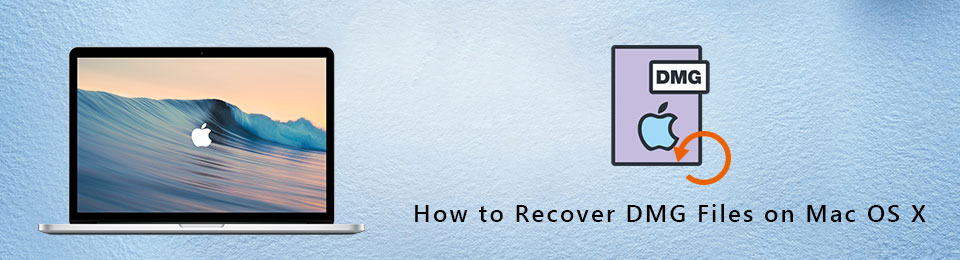
Znając jego zastosowanie i zalety, prawdopodobnie chcesz je od razu odzyskać. Jeśli tak jest, trafiłeś we właściwe miejsce. W tym artykule poznasz najlepsze metody odzyskiwania plików DMG na komputerze Mac. Przedstawimy proces krok po kroku, który poprowadzi Cię przez proces odzyskiwania. Kontynuuj czytanie poniżej, aby rozpocząć rozwiązywanie problemów, przed którymi stoisz w tej chwili.

Lista przewodników
Część 1. Odzyskaj plik DMG na komputerze Mac za pomocą FoneLab Mac Data Retriever
Wybierając oprogramowanie do uwzględnienia w tym artykule, wypróbowaliśmy i przetestowaliśmy różne narzędzia w Internecie. Wiele z nich potrafi przykuć Twoją uwagę. Jednak tylko FoneLab Mac Data Retriever sprawdził się w skutecznym procesie windykacji. To oprogramowanie jest znane z prostego sposobu odzyskiwania plików DMG, SIT, RAR, ZIP i innych danych. Pozwala odzyskać prawie wszystkie typy danych, w tym zdjęcia, filmy, audio, e-maile, dokumenty itp. Kolejną dobrą wiadomością jest to, że w każdym z tych typów dostępnych jest kilka formatów plików. Jeśli chcesz odzyskaj zdjęcia, FoneLab Mac Data Retriever obsługuje JPG, GIF, PNG, SVG, ICO, TIF, BMP i inne formaty obrazów. To samo dotyczy innych typów plików. I nie martw się, jeśli straciłeś pliki DMG z powodu wirusa komputerowego. Nie ma znaczenia, czy jest to spowodowane niechcianym formatem, przypadkowym usunięciem czy jakimkolwiek możliwym scenariuszem. To narzędzie jest w stanie odzyskać dane niezależnie od tego. Dowiesz się więcej FoneLab Mac Data Retrievercechy w dalszej części.
FoneLab Data Retriever - odzyskaj utracone / usunięte dane z komputera, dysku twardego, dysku flash, karty pamięci, aparatu cyfrowego i innych.
- Łatwe odzyskiwanie zdjęć, filmów, dokumentów i innych danych.
- Wyświetl podgląd danych przed odzyskaniem.
Kieruj się poniższymi instrukcjami, aby dowiedzieć się, jak odzyskać plik DMG na komputerze Mac za pomocą FoneLab Mac Data Retriever:
Krok 1Pobierz FoneLab Mac Data Retriever na swojej oficjalnej stronie internetowej, klikając Darmowe pobieranie przycisk. Jeśli masz komputer z systemem Windows i potrzebujesz narzędzia do odzyskiwania, wybierz Przejdź do systemu Windows możliwość pobrania jego wersji. Później przeciągnij oprogramowanie do folderu Aplikacje. Gdy pojawi się pytanie, czy chcesz go otworzyć, kliknij Tak, aby FoneLab Mac Data Retriever działał na komputerze Mac.
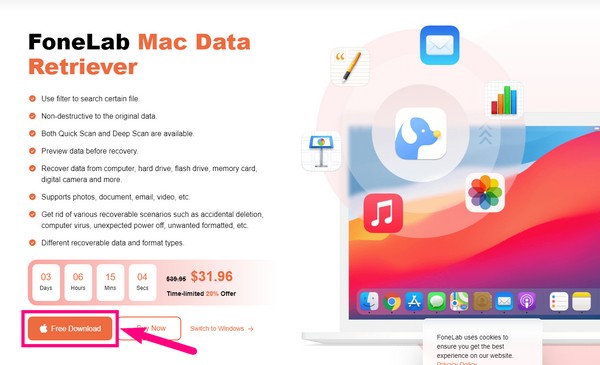
Krok 2Główny interfejs programu FoneLab Mac Data Retriever powita Cię swoimi podstawowymi funkcjami. Ma Mac Data Recovery, który służy do odzyskiwania plików na komputerze Mac. Poza tym ma też tzw iOS Odzyskiwanie danych funkcja dla innych urządzeń z systemem iOS. Ponadto Android Data Recovery jeśli masz urządzenia z Androidem.
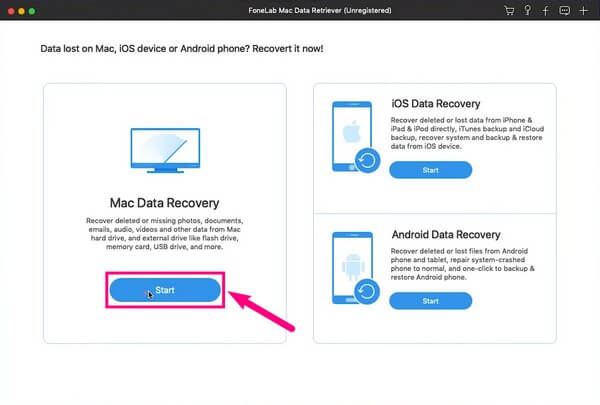
Krok 3Dostępne typy danych zostaną wyświetlone w następującym interfejsie. Obejmują one pliki multimedialne, dokumenty, a nawet e-maile. W takim przypadku zaznacz pole wyboru Pozostałe opcja dla typu pliku, który chcesz odzyskać, czyli pliku DMG. Jeśli plik był wcześniej zapisany na komputerze Mac, wybierz miejsce przechowywania w obszarze Dyski twarde. Jeśli początkowo był przechowywany na dowolnym podłączonym dysku wymiennym, wybierz go. Następnie uderz w Scan aby kontynuować.
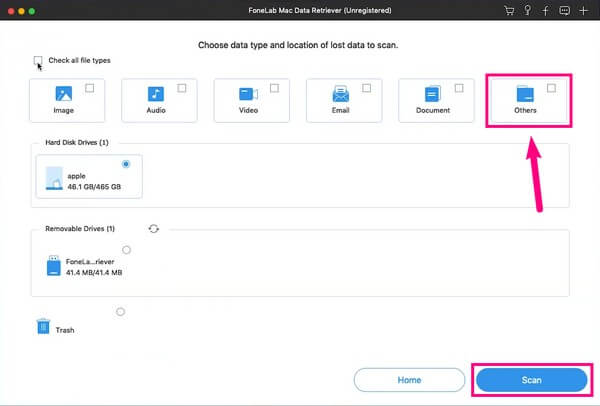
Krok 4FoneLab Mac Data Retriever skanuje twoje dane przez kilka sekund. Poczekaj na zakończenie, aż zobaczysz foldery typów danych w interfejsie. Dodatkowe funkcje programu będą dostępne, jeśli ich potrzebujesz. Znacznie ułatwią one wyszukiwanie plików.
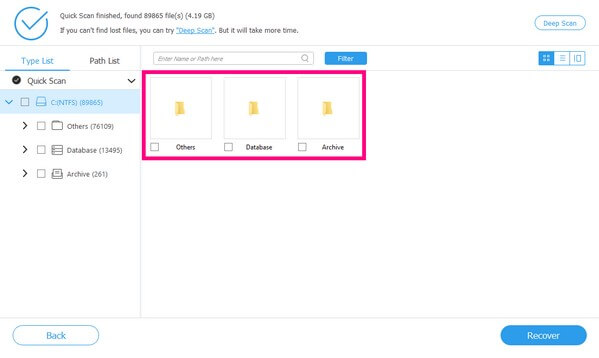
Krok 5Po znalezieniu plików DMG, które chcesz odzyskać, zaznacz wszystkie ich pola wyboru. Następnie możesz w końcu kliknąć kartę Odzyskaj w prawym dolnym rogu głównego interfejsu FoneLab Mac Data Retriever. Program automatycznie przeniesie dane z powrotem na komputer Mac.
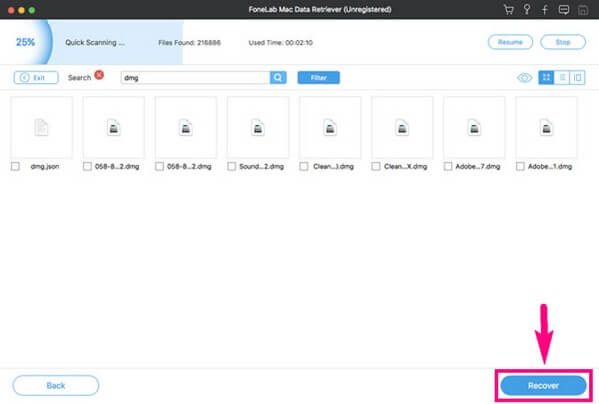
FoneLab Data Retriever - odzyskaj utracone / usunięte dane z komputera, dysku twardego, dysku flash, karty pamięci, aparatu cyfrowego i innych.
- Łatwe odzyskiwanie zdjęć, filmów, dokumentów i innych danych.
- Wyświetl podgląd danych przed odzyskaniem.
Część 2. Funkcje pobierania danych FoneLab Mac
FoneLab Mac Data Retriever oferuje kilka niesamowitych funkcji, które z pewnością będą dla Ciebie pomocne. Przeczytaj poniższe funkcje, aby dowiedzieć się więcej na ten temat.
- Udostępnia pasek wyszukiwania, w którym można wpisać nazwę określonego pliku, aby szybko go zlokalizować.
- Ustawia informacje o filtrze do zastosowania w filtrze. Ma to na celu kategoryzowanie plików na podstawie ich informacji.
- Pozwala wybrać widok plików w postaci listy, miniatury lub z zawartością.
- Uruchamia Głębokie Skanowanie w celu bardziej wszechstronnego przeglądania plików.
- Wyświetl podgląd plików przed ich odzyskaniem.
- Zachowuje oryginalną jakość zdjęć, filmów i innych plików po odzyskaniu.
- Kompatybilny z prawie wszystkimi komputerami Mac i Windows.
FoneLab Data Retriever - odzyskaj utracone / usunięte dane z komputera, dysku twardego, dysku flash, karty pamięci, aparatu cyfrowego i innych.
- Łatwe odzyskiwanie zdjęć, filmów, dokumentów i innych danych.
- Wyświetl podgląd danych przed odzyskaniem.
Część 3. Często zadawane pytania dotyczące narzędzia do odzyskiwania plików DMG
1. Jak wyodrębnić pliki DMG na komputerze Mac?
Proces wyodrębniania rozszerzenia pliku DMG na komputerze Mac jest stosunkowo łatwy. Najpierw musisz pobrać plik Mg plik lub odzyskać go po niechcianym usunięciu. Upewnij się, że otrzymujesz go z wiarygodnego źródła lub strony internetowej, aby uniknąć napotkania złośliwego oprogramowania i wirusów. Po pobraniu kliknij dwukrotnie plik, aby otworzyć go na komputerze Mac. Będziesz mógł uzyskać do niego dostęp na pulpicie lub Finder po tym. Następnie przenieś plik do Konsultacje folder, a następnie uruchom oprogramowanie na komputerze Mac. Wykonaj instrukcje, które będą wyświetlane, aby pomyślnie wyodrębnić i otworzyć plik DMG na komputerze Mac.
2. Czy możesz otwierać pliki DMG w systemie Windows?
Niestety nie. Pliki DMG są tworzone wyłącznie dla komputerów Mac i nie ma bezpośrednich metod otwierania ich w systemie Windows. Być może możesz znaleźć sposób za pomocą narzędzia innej firmy, ale nie ma oficjalnej metody.
3. Czy FoneLab Data Retriever może odzyskać pliki z dysków flash?
Tak, z pewnością może. Oprócz komputerów, laptopów i telefonów komórkowych FoneLab Mac Data Retriever działa również dla różnych dysków. Obejmuje to dyski flash, dyski twarde, karty pamięci, aparaty cyfrowe itp.
Podczas korzystania z komputerów Mac i innych urządzeń od czasu do czasu mogą wystąpić takie problemy. Jeśli napotkasz więcej problemów lub wątpliwości, przejdź do FoneLab Mac Data Retriever stronę internetową, aby znaleźć rozwiązania.
FoneLab Data Retriever - odzyskaj utracone / usunięte dane z komputera, dysku twardego, dysku flash, karty pamięci, aparatu cyfrowego i innych.
- Łatwe odzyskiwanie zdjęć, filmów, dokumentów i innych danych.
- Wyświetl podgląd danych przed odzyskaniem.
